
Preencha e crie documentos personalizados no Pages do iPad
Existem várias maneiras de preencher campos de mala direta em um documento. No iPad ou Mac, você pode arrastar um cartão de Contato sobre os campos de mala direta desejados. No iPhone, iPad e Mac, você pode combinar informações de um grupo de Contatos ou planilha do Numbers para criar vários documentos personalizados e pré-visualizar como cada informação é preenchida antes de combiná-las.
Preencha campos de mala direta com um cartão do app Contatos
Acesse o app Pages
 no iPad.
no iPad.Em Split View, abra um documento com campos de mala direta existentes e abra o app Contatos.
Mantenha pressionado o cartão de Contato com as informações que deseja usar para preencher os campos de mala direta e arraste o cartão até o campo desejado na tela do documento.
Todos os campos do mesmo tipo (Remetente ou Destinatário) dentro do documento são preenchidos com as informações do cartão de Contato.
Para saber mais sobre Split View, consulte o Manual de Uso do iPad.
Pré-visualize registros individuais de campos de mala direta
Acesse o app Pages
 no iPad.
no iPad.Abra um documento que contenha campos de mala direta existentes, toque em
 na parte superior da tela, toque em Mala Direta e toque em Combinar.
na parte superior da tela, toque em Mala Direta e toque em Combinar.Toque em Pré-visualizar Registros na lista de campos de mala direta.
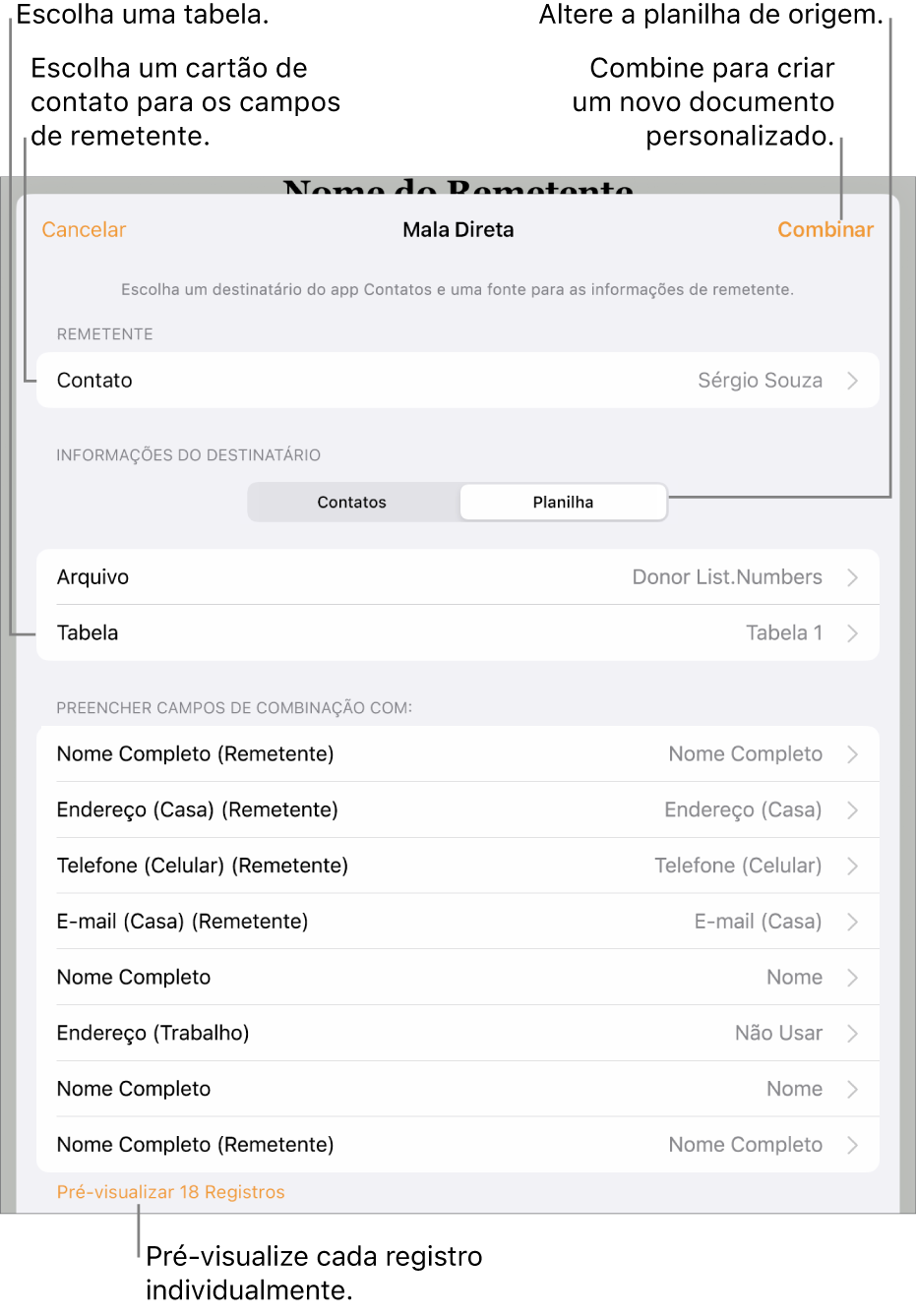
Toque nas setas para passar por cada campo e toque em Fechar quando terminar.
Nota: não é possível alterar as informações na janela de pré-visualização. Se precisar fazer alguma correção, atualize as informações relacionadas no app Contatos ou na planilha de origem.
Combine para criar documentos personalizados
Acesse o app Pages
 no iPad.
no iPad.Abra um documento que contenha campos de mala direta existentes, toque em
 na parte superior da tela, toque em Mala Direta e toque em Combinar.
na parte superior da tela, toque em Mala Direta e toque em Combinar.Toque em Combinar no canto superior direito da janela Mala Direta.
É mostrada uma opção para abrir o novo documento agora ou mais tarde. Se optar por visualizar mais tarde, você pode encontrá-lo no gerenciador de documentos.